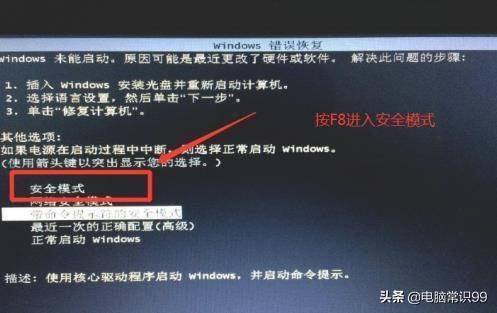据你的描述,原因有可能是以下几个方面,建议你逐个采取以下措施,会得到比较好的解决。
第 1 步:检查键盘并确保 Shift 键未被卡住
Windows 启动过程中按键盘上的 Shift 键,或 Shift 键被卡住,均可致使电脑进入安全模式。
更换键盘,或者松动卡住的 Shift 键,然后重新启动电脑。
第 2 步:使用常规方式启动 Windows,强迫 Windows 正常启动
重新启动电脑。出现欢迎画面时,反复按“F8”键,直到显示“Windows Startup Menu”(Windows 启动菜单)。选择“Start Windows Normally”(正常启动 Windows)。
第 3 步:拔除最近安装的硬件
最近是否安装了新外设(打印机、相机、扫描仪、个人数据助理)或者其它硬件?可能是新设备与其它现有设备发生冲突。按照以下操作,找到发生冲突的硬件:
断开最近添加的外设
断开与电脑连接的所有外设。
重新启动电脑两次。
如果 Windows 启动后未进入安全模式,则每次重新连接一个外设,直至找到引起问题的外设。
如果最近添加了新的电脑硬件(例如 PCI 或者 PCMCIA 卡),则卸载其软件和驱动程序,并重新启动电脑。让 Windows 检测新硬件,并安装新的驱动程序。如果 Windows 启动后仍然进入安全模式,则拔除新硬件并彻底卸载其软件。重新启动电脑两次。
第 4 步:将 BIOS 设置为默认值
电脑的基本输入输出设置(BIOS)用于对电脑附带的硬件进行设置。如果对 BIOS 设置进行过调整,请按照以下步骤,将 BIOS 重置为原始设置。
第 5 步:通过系统还原,将系统还原到一个较早的时间
使用 Microsoft 系统还原实用程序,将电脑还原至一个较早的时间。使用“系统还原”时,选择电脑最后一次正常启动进入 Windows 的日期。
具体方法是在开始搜索框中输入还原,就会出现系统还原选项,打开,按照步骤进行还原就可以了。
第 6 步:禁用有问题的设备驱动程序
如果你的系统或者是硬件没有驱动或者在设备管理器出现了黄色叹号,建议你直接进行驱动的更新,或者禁用相关硬件。